
حافظه داخلی گوشی هوشمند هر چقدر هم که زیاد باشد بالاخره پر خواهد شد. با این حال در بسیاری از گوشیهای اندرویدی امکان افزایش فضای ذخیرهسازی با استفاده از جابه جا کردن اپلیکیشن روی کارت SD وجود دارد. در ادامه این مطلب از ژوانابه آموزش نحوه انتقال اپلیکیشن به حافظه جانبی خواهیم پرداخت.
معضل فضا در گوشیهای اندرویدی معمولاً در زمان نصب یک اپلیکیشن جدید خود را نشان میدهد. در این حالت اگر کارت microSD در اختیار نداشته باشیم، مجبور خواهیم بود نرمافزارهای دیگری را برای باز شدن فضا از گوشی خود پاک کنیم.
داشتن یک حافظه جانبی میکرو SD کار را بسیار سادهتر خواهد کرد، زیرا قابلیت انتقال اپلیکیشن به حافظه جانبی در گوشیهای اندرویدی وجود دارد. در ادامه نحوه انجام این کار را با توجه به نسخه اندروید، به شما آموزش خواهیم داد.
در نظر داشته باشید که حافظههای جانبی از حافظه داخلی گوشی کندتر هستند و این موضوع میتواند عملکرد دستگاه در اجرای اپها را با اخلال مواجه نماید. از این رو در تهیه کارت حافظه هرگز صرفه جویی نکنید و همواره سریعترین حافظه microSD موجود در بازار با بیشترین ظرفیت قابل پشتیبانی توسط گوشی خود را خریداری نمایید.
آیا اپلیکیشن های اندروید را از حافظه داخلی به کارت SD می توان منتقل کرد؟
باید بدانیم که امکان انتقال اپهای پیشفرض به حافظه جانبی وجود ندارد و حتی برخی نرمافزارهای ثالث نیز از این قابلیت پشتیبانی نمیکنند. در نسخههای قدیمیتر اندروید نیز ممکن است بعد از انتقال برنامه اندروید به میکرو اس دی، دیگر نتوان از ویجتهای طراحی شده برای آنها استفاده کرد.
مزایای انتقال اپلیکیشن ها به کارت میکرو اس دی چیست؟
گوگل با اندروید ۶ از قابلیتی رونمایی کرد که به کاربران اجازه میداد حافظه دستگاه را با اختیار بیشتری مدیریت نمایند. اکنون کاربران اندرویدی میتوانند حافظه جانبی خود را به عنوان بخشی از حافظه داخلی تعریف نمایند و دادهها و اپها را با خیال راحت و بدون نگرانی بابت فضای باقی مانده، روی دستگاه ذخیره کنند.
نحوه انتقال اپلیکیشن ها به کارت میکرو اس دی
برای انتقال اپلیکیشن های اندرویدی به حافظه جانبی ابتدا از تمامی محتوای کارت حافظه خود بکاپ بگیرید، آن را خالی کنید و سپس مسیر زیر را طی نمایید؛
- بعد از قرار دادن حافظه microSD داخل گوشی و نمایش اعلان مربوط به آن، روی Set up بزنید.
- اکنون میتوانید نحوه استفاده گوشی از این حافظه داخلی را برای آن تعریف نمایید. در اندروید ۹ و بالاتر گزینه Phone Storage را انتخاب کنید و در نسخههای قدیمی روی Use as Internal Storage کلیک کنید. تعریف کاربرد حافظه داخلی از مسیر Settings > Storage سپس لمس Format as internal نیز امکان پذیر است.
- در صفحه بعد باید Format SD Card یا Erase & Format را انتخاب کنید.
- در اندروید ۹ و بالاتر به شما پیشنهاد خواهد شد تا اپها و دادههای دیگر خود را به حافظه جانبی انتقال دهید. برای این کار کافی است روی Move content بزنید.
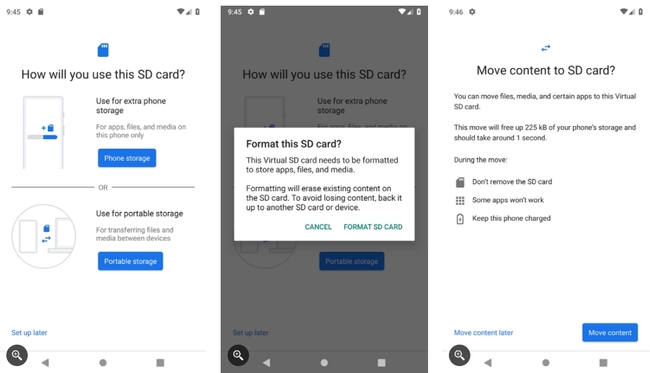
به این قابلیت اندروید Adoptable Storage میگویند که حافظه جانبی شما را برای همیشه به جزئی از حافظه داخلی گوشی تبدیل مینماید. از این رو نمیتوان آن را از گوشی خارج کرد یا روی دستگاه دیگری قرار داد. البته برخی سازندههای گوشی اندرویدی از این قابلیت پشتیبانی نمیکنند تا کاربر مجبور باشد به صورت دستی اپهای خود را به SD کارت انتقال دهد.
انتقال اپلیکیشن به حافظه جانبی در اندروید ۹ و بالاتر
اگر گوشی شما از Adoptable Storage پشتیبانی نمیکند، میتوانید از روشی که در ادامه به شما توضیح داده خواهد شد اپهای خود را به حافظه جانبی انتقال دهید. به یاد داشته باشید که این امکان برای اپهای پیش فرض اندروید و برخی نرمافزارهای دیگر وجود ندارد.
- مسیر Settings > Apps & notifications > App info را طی کنید.
- اپلیکیشنی که میخواهید به کارت حافظه منتقل شود را انتخاب و روی آن کلیک کنید.
- در صفحه باز شده روی Storage بزنید. در صورتی که اپلیکیشن مورد نظر امکان جابهجایی داشته باشد، کلید Change روی صفحه قابل مشاهده خواهد بود.
- بعد از کلیک روی Change باید گزینه SD Card را انتخاب نمایید تا روند جابهجایی آغاز شود.
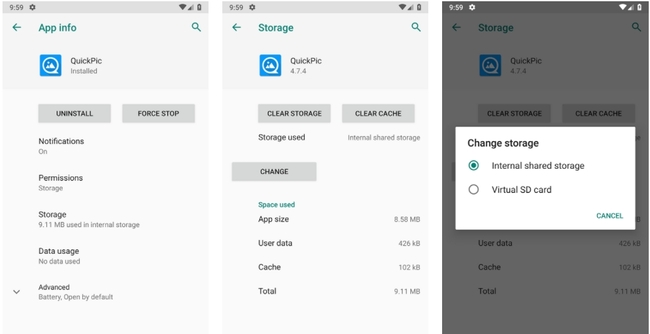 برای باز گرداندن اپلیکیشن به حافظه اصلی دستگاه میتوانید مسیری مشابه را طی نمایید و در مرحله آخر گزینه Internal shared storage را انتخاب کنید.
برای باز گرداندن اپلیکیشن به حافظه اصلی دستگاه میتوانید مسیری مشابه را طی نمایید و در مرحله آخر گزینه Internal shared storage را انتخاب کنید.
انتقال اپلیکیشن به حافظه جانبی در اندروید ۸
روند انتقال اپها به حافظه جانبی در اندروید هشت تفاوت چندانی با اندروید ۹ ندارد؛
- مسیر Settings > Apps & notifications > App info را طی کنید.
- اپلیکیشنی که میخواهید به کارت حافظه منتقل شود را انتخاب و روی آن کلیک کنید.
- بعد از انتحاب Storage در صورت پشتیبانی اپلیکیشن از قابلیت انتقال به حافظه جانبی روی Storage used بزنید و گزینه Change را لمس کنید.
- حال میتوانید بعد از انتخاب حافظه جانبی مورد نظر، روی Move کلیک کنید.
انتقال برنامه اندروید به میکرو اس دی در اندروید ۷
امکان جابهجایی اپها بین حافظه داخلی و جانبی در اندروید ۷ نیز وجود دارد؛
- مسیر Settings > Apps را طی کنید.
- اپلیکیشنی که قصد دارید به حافظه microSD انتقال دهید را انتخاب نمایید.
- با کلیک بر روی Storage و سپس Change، کارت حافظه جانبی را انتخاب کنید.
- برای تکمیل کار Move را لمس کنید.
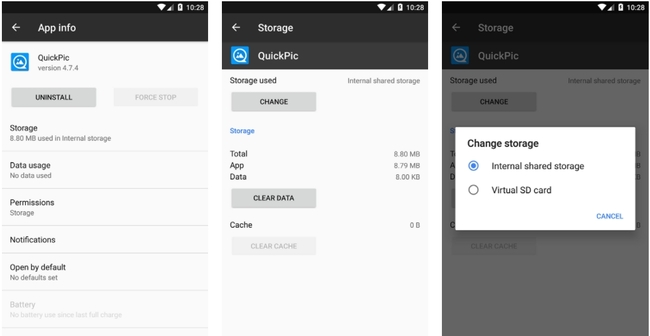
این جابهجایی در اندروید ۷ بسته به حجم فایل ممکن است مدت زمان بیشتری به طول انجامد. از این رو توصیه میکنیم تا قبل از پایان کار به گوشی خود دست نزنید.



![نگاهی به سرعت SSD اکسترنال ADATA SD600Q؛ چقدر سریعتر از فلش مموری؟ [تماشا کنید] نگاهی به سرعت SSD اکسترنال ADATA SD600Q؛ چقدر سریعتر از فلش مموری؟ [تماشا کنید]](https://zhwana.ir/wp-content/uploads/2023/11/d986daafd8a7d987db8c-d8a8d987-d8b3d8b1d8b9d8aa-ssd-d8a7daa9d8b3d8aad8b1d986d8a7d984-adata-sd600qd89b-da86d982d8afd8b1-d8b3d8b1db8cd8b9_655f33547ad0a-50x50.jpeg)
![آموزش ثبت نام و استفاده از چت بات ChatGPT با شماره مجازی در ایران [+ثبت نام با ایمیل] آموزش ثبت نام و استفاده از چت بات ChatGPT با شماره مجازی در ایران [+ثبت نام با ایمیل]](https://zhwana.ir/wp-content/uploads/2023/11/d8a2d985d988d8b2d8b4-d8abd8a8d8aa-d986d8a7d985-d988-d8a7d8b3d8aad981d8a7d8afd987-d8a7d8b2-da86d8aa-d8a8d8a7d8aa-chatgpt-d8a8d8a7-d8b4d985_655de1a9e3cde-50x50.jpeg)
